windirstat用资源管理器打开文件的方法
2022-12-27 11:07:47作者:极光下载站
很多小伙伴都喜欢使用windirstat软件来查看自己电脑磁盘的使用情况,因为windirstat可以让我们直观的看到自己电脑中各类文件所占内存的大小,方便我们点击图中的块状来找到占用内存较大的文件,并直接进行删除。不过在使用windirstat软件的过程中,有的小伙伴可能会发现有时无法清楚的知道文件内容,这个时候我们就需要将文件在资源管理器中打开进行查看。有的小伙伴可能不清楚具体的操作方法,接下来小编就来和大家分享一下windirstat用资源管理器打开文件的方法。
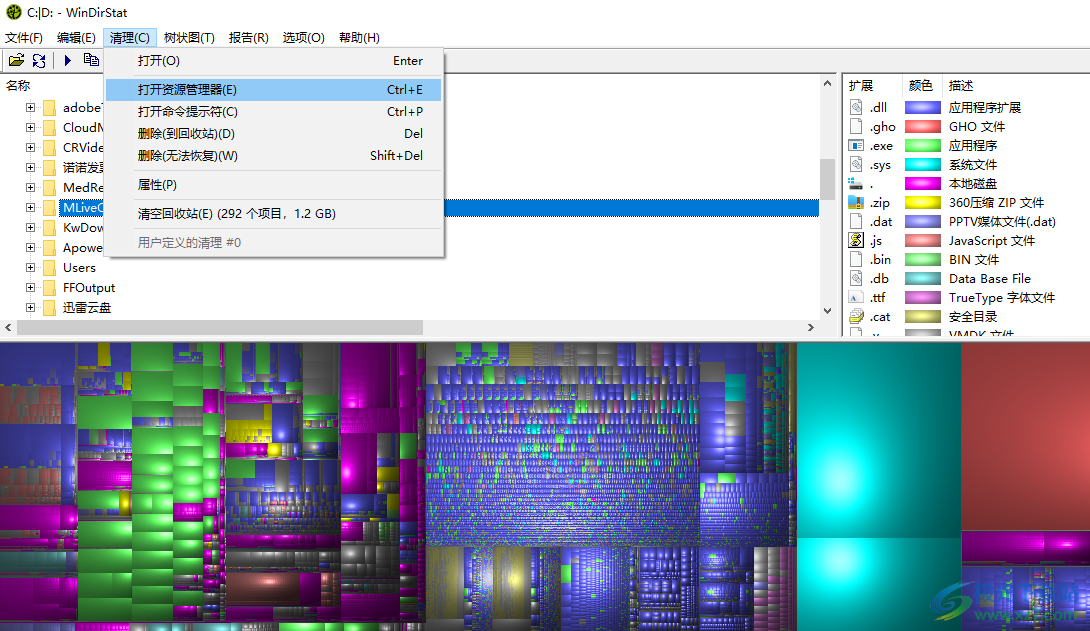
方法步骤
1、第一步,我们先打开windirstat软件,然后在软件页面中我们点击选择一个磁盘或是点击选择所有本地驱动器,接着点击“确定”选项,开始对驱动器进行扫描
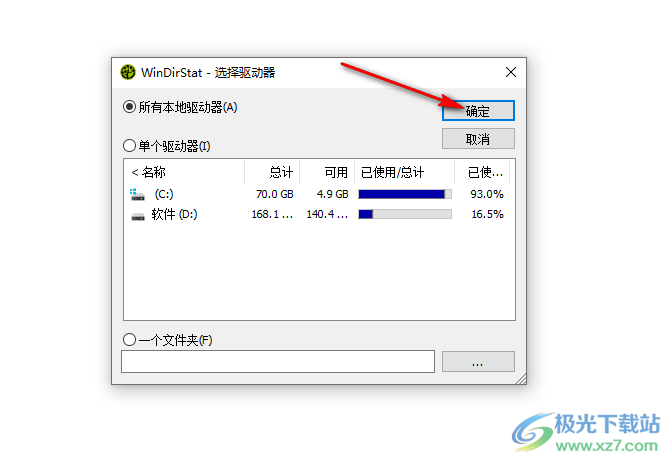
2、第二步,等待扫描完成之后,我们可以看到每个驱动器对应的使用情况,在页面右侧我们还可以看到不同文件对应不同的颜色,所占内存的大小以及文件数量,在页面下方这些文件会以图块的形式显示
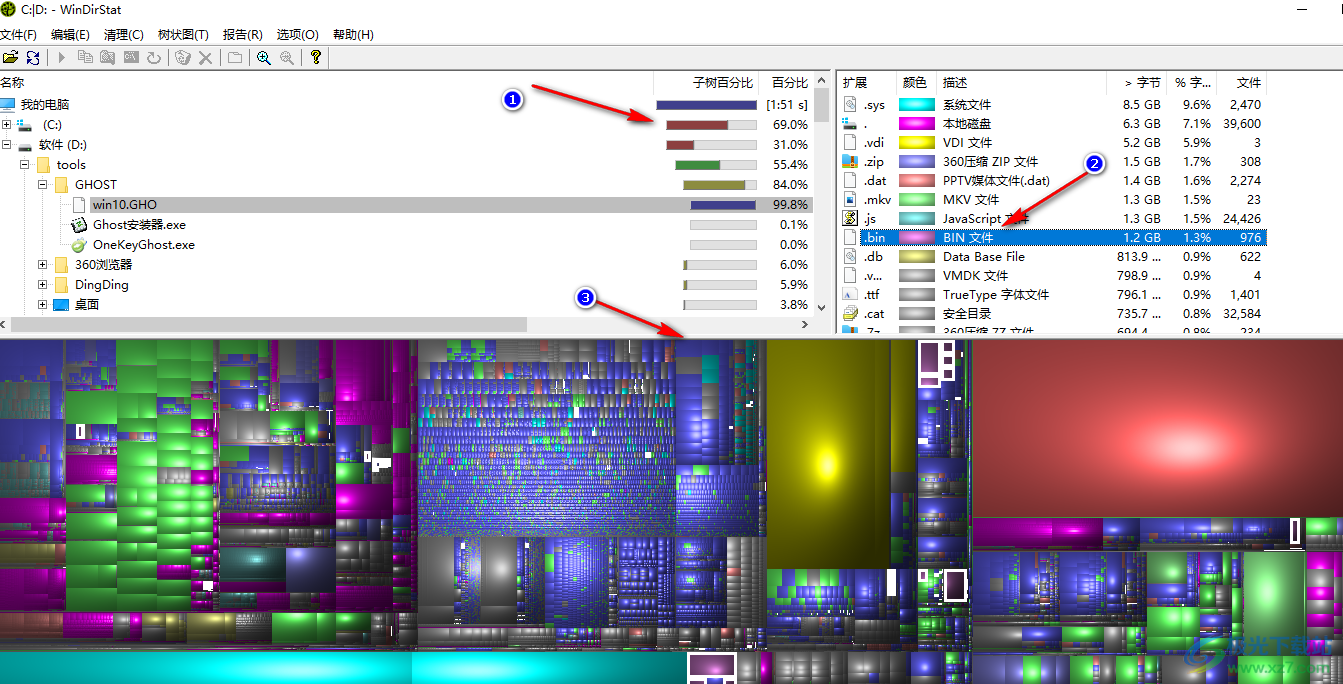
3、第三步,在页面中的三个区域我们都可以进行文件选择,选中文件之后我们可以直接右键单击文件,然后在菜单栏中找到“打开资源管理器”选项,我们也可以使用快捷键“ctrl+E”来打开资源管理器
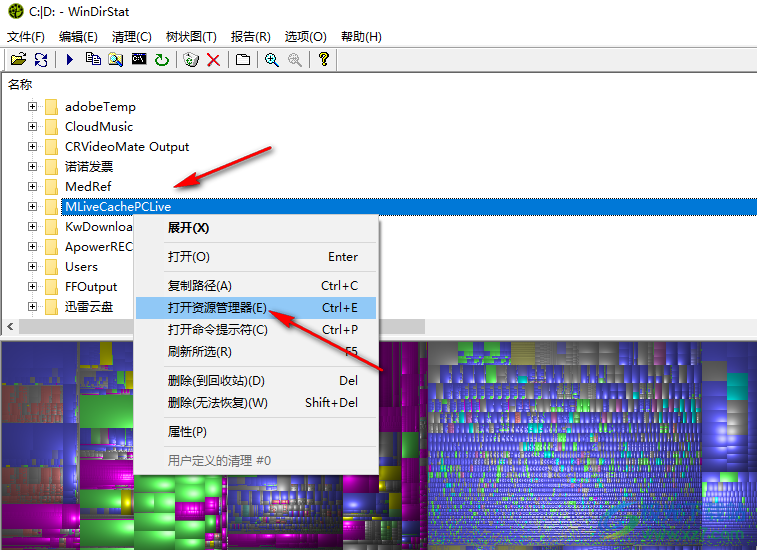
4、第四步,我们也可以在选中文件之后点击工具栏中的“清理”工具,然后在下拉列表中点击选择“打开资源管理器”选项
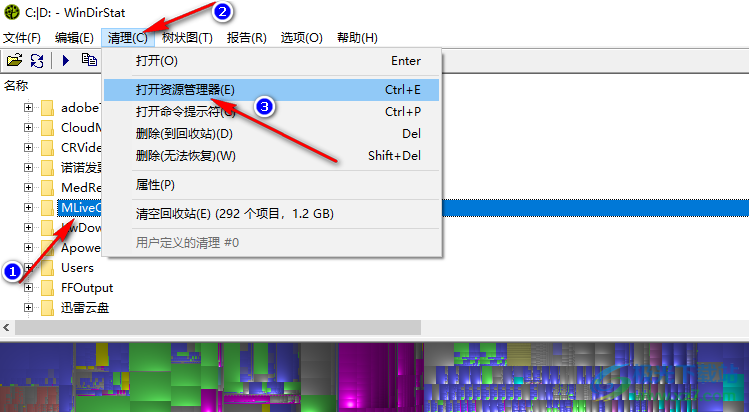
5、第五步,除此之外,我们点击文件之后,在快捷工具栏中也可以找到“资源管理器”工具,直接点击该图标就能打开资源管理器了
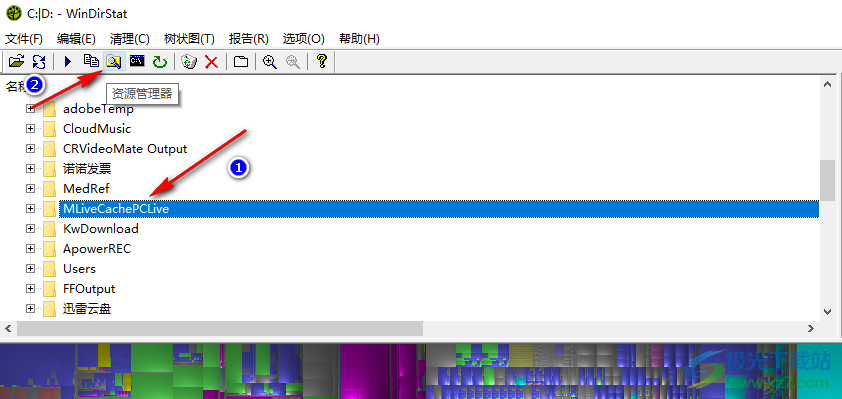
6、第六步,打开资源管理器之后,我们在资源管理器页面中就可以看到该文件的详细情况了
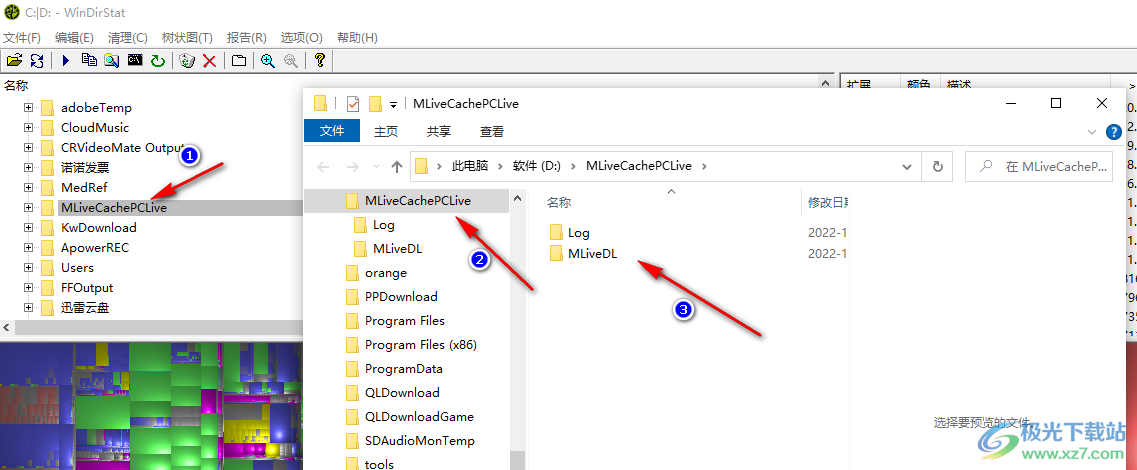
以上就是小编整理总结出的关于windirstat用资源管理器打开文件的方法,我们在windirstat软件中先找到自己需要进行操作的文件,然后右键单击文件就能看到“打开资源管理器”选项,点击清理工具或是在子工具栏中都能看到打开资源管理器的选项,直接点击即可,感兴趣的小伙伴快去试试吧。
